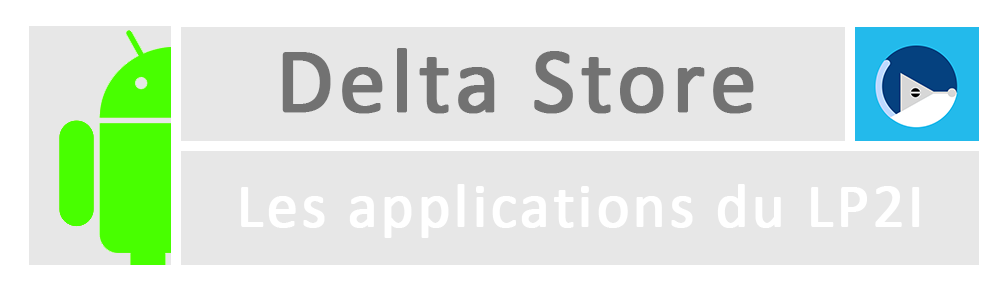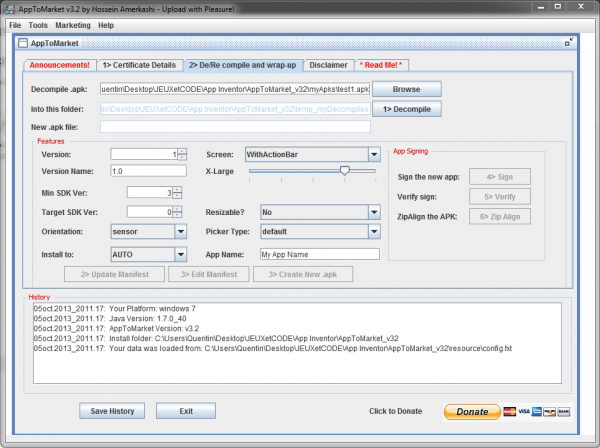Bonjour tout le monde,
Voici un petit tutoriel pour enlever la barre grise qui mangeait de l’espace sur l’écran des applications développées avec AI.
App2Market
Pour pouvoir enlever cette barre grise vous aurez besoin d’un petit logiciel appelé App2Market.
Ce programme a été conçu à la base pour poster plus rapidement des application android sur le market (ancienne version de Play Store).
Pour enlever la barre grise nous n’allons utiliser que la partie du logiciel qui modifie le “AndroidManifest.xml” ou plus familièrement le manifest de notre application.
Le manifest d’une application regroupe plusieurs choses importantes pour l’applications :
– les différentes autorisations a demander à l’utilisateur pour que l’applications y ait accès (accès internet, à l’appareil photo, etc…)
– Le titre de l’applications
– les différents composants pour chaque écran
– autres paramètres pour le stockage, etc…
Ce qui nous intéresse ici c’est la déclaration des différents composants puisque la barre grise est un des composants d’une application AppInventor.
On va donc décompresser notre apk compressé par App Inventor pour editer le manifest.
Puis on va re-compresser l’apk avec le nouveau manifest.
Tout cela est fait par App2Market donc pas de souci si vous n’avez rien compris à ce que j’ai dit plus haut suivez bien ce qui arrive ensuite…
- On va tout d’abord télécharger App2Market.
- Décompresser l’archive, puis lancez AppToMarket_v32.jar ou runMeWindows_v32.bat (si cela ne fonctionne pas installez Java)
- Une fois App2Market lancé allez dans l’onglet “1> Certificate Details” et cliquez sur generate (cette partie doit normalement être remplie avec des vraies données fournies par le Play Store pour créer un certificat de sécurité nous en créons un faux ( puisque c’est les valeurs par défaut) puisque ce n’est pas ce qui nous intéresse ici mais nous en aurons besoin plus tard)
- Puis dans l’onglet “2>De/Re complie and warp-up” allez chercher votre application avec “browse”
- Ensuite décompilez l’application en appuyant sur le bouton “1> Decompile”
- Vous pouvez ensuite éditer le Manifest avec les différents menus en dessous du bouton Decompile (Version, Nom de l’application, résolution, etc…)
- pour enlever la barre grise vous devez sélectionner “NoTilteBar” dans le menu deroulant screen.
- Une fois tout les paramètres rentrés cliquez sur “2> Update Manifest”, puis sur “3>Create new .apk”
- Ce n’est pas fini ! l’application créer ne voudra pas s’installer puisqu’elle n’a pas de signature on va donc lui donner le faux certificat que nous avons créer en cliquant sur “4> Sign”
- Puis on va compiler l’apk finale avec le bouton “6>Zip Align the apk”
- Vous n’avez plus qu’a récupérer votre apk qui se nomme par default “lenomdevotreapk_new_zipAlign.apk”